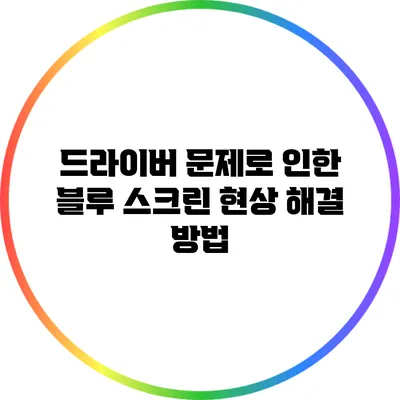드라이버 문제로 인한 블루 스크린 현상 해결 방법
블루 스크린 오류는 컴퓨터 사용자에게 가장 두렵고 짜증나는 상황 중 하나인데요. 그러한 오류가 발생했을 때, 여러 가지 원인 중 하나가 드라이버 문제임을 알고 계신가요? 이번 포스팅에서는 드라이버 문제로 인한 블루 스크린 현상을 효과적으로 해결하는 방법에 대해 자세히 알아보도록 할게요.
✅ 드라이버 문제 해결을 위한 안전모드 진입 방법을 알아보세요.
블루 스크린 현상의 이해
블루 스크린 오류, 흔히 “블루 스크린 죽음” 또는 “BSOD”라고 불리는 이 오류는 시스템의 심각한 문제가 발생했을 때 화면에 나타나는 메시지입니다. 이러한 오류는 하드웨어 문제, 소프트웨어 충돌, 특히 드라이버 문제가 주 원인으로 작용했을 경우 발생할 수 있어요.
드라이버란 무엇인가요?
드라이버는 하드웨어와 소프트웨어가 서로 소통할 수 있도록 돕는 프로그램으로, 컴퓨터의 모든 부품이 제대로 작동하도록 관리합니다. 예를 들어, 그래픽 카드 드라이버가 제대로 설치되지 않으면 그래픽 관련 프로그램이 원활하게 작동하지 않아 블루 스크린 오류를 유발할 수 있어요.
✅ NVIDIA 드라이버 업데이트 후 발생하는 블루 스크린 문제를 해결하는 방법을 알아보세요.
드라이버 문제로 인한 블루 스크린 발생 원인
일반적인 원인 분석
- 오래된 드라이버: 시간이 지남에 따라 드라이버는 업데이트가 필요합니다. 최신 버전으로 업데이트하지 않으면 블루 스크린 오류를 유발할 수 있어요.
- 호환성 문제: 새로운 하드웨어를 설치했을 때 기존 드라이버가 호환되지 않으면 블루 스크린을 유발할 수 있습니다.
- 손상된 드라이버: 드라이버 파일이 손상되면 시스템 안정성을 해치고 오류를 발생시킬 수 있어요.
드라이버 문제로 인한 블루 스크린 오류의 일반적인 예시
- DRIVERIRQLNOTLESSOR_EQUAL: 이는 드라이버가 사용할 수 있는 메모리 주소와 관련하여 문제가 발생했음을 의미합니다.
- PAGEFAULTINNONPAGEDAREA: 메모리 우선 순위와 드라이버의 문제로 발생할 수 있어요.
✅ 엔비디아 드라이버 충돌 문제에 대한 완벽한 해결책을 알아보세요.
블루 스크린 문제 해결 방법
드라이버 문제로 인한 블루 스크린 오류를 해결하기 위한 방법에는 여러 가지가 있습니다. 아래에서 각각의 방법을 살펴보도록 할게요.
1. 드라이버 업데이트
기본적으로 드라이버를 업데이트하는 것은 가장 첫 번째 해결책이에요. 아래와 같은 절차로 진행할 수 있습니다.
- 시작 메뉴에서
장치 관리자를 검색하여 실행합니다. - 드라이버를 업데이트할 장치를 찾고 마우스 오른쪽 버튼을 클릭합니다.
드라이버 업데이트를 선택하고자동으로 업데이트된 드라이버 검색을 클릭합니다.
2. 드라이버 롤백
드라이버 업데이트 후 문제가 발생한 경우, 이전 버전으로 되돌리는 것이 도움이 될 수 있어요.
장치 관리자를 열고 해당 장치를 선택합니다.속성을 선택하고드라이버탭에서드라이버 롤백버튼을 클릭합니다.
3. 드라이버 삭제 및 재설치
때때로 드라이버 삭제 후 재설치가 효과적일 수 있어요.
장치 관리자에서 문제의 장치를 선택하고 불러옵니다.- 드라이버를 삭제한 후 제조업체의 웹사이트에서 최신 드라이버를 다운로드하여 설치합니다.
| 방법 | 설명 |
|---|---|
| 드라이버 업데이트 | 장치 관리자를 통해 자동으로 드라이버를 업데이트합니다. |
| 드라이버 롤백 | 문제가 발생하기 전의 드라이버 버전으로 되돌립니다. |
| 드라이버 삭제 및 재설치 | 문제 있는 드라이버를 삭제 후 다시 설치합니다. |
4. 시스템 복원 이용하기
시스템 복원 기능을 사용하여 시스템 상태를 이전 상태로 되돌릴 수 있답니다.
- 시작 메뉴에서
시스템 복원을 검색해 실행합니다. - 원하는 복원 지점을 선택해 시스템을 복원합니다.
✅ 아동 보호를 위한 효과적인 방법을 알아보세요.
예방 조치
블루 스크린 오류를 예방하는 것이 중요해요. 아래의 사항을 지켜보면 예방에 도움이 될 수 있습니다.
- 정기적으로 드라이버를 업데이트하세요.
- 신뢰할 수 있는 소스에서만 드라이버를 다운로드합니다.
- 시스템의 안정성을 위해 주기적인 백업을 수행하세요.
드라이버 문제로 인한 블루 스크린 현상은 드라이버의 업데이트와 관리에 따라 예방할 수 있습니다.
결론
블루 스크린 오류는 사용자에게 매우 심각한 문제로 느껴질 수 있지만, 드라이버를 관리하고 업데이트하면 이를 해결할 수 있는 방법이 많답니다. 위의 방법들을 시도하여 블루 스크린 문제를 해결해 보세요. 문제가 지속된다면 전문적인 도움을 받는 것도 좋은 방법입니다. 이제 여러분의 컴퓨터를 안전하게 사용해 보세요!
자주 묻는 질문 Q&A
Q1: 블루 스크린 오류의 주된 원인은 무엇인가요?
A1: 블루 스크린 오류는 주로 하드웨어 문제, 소프트웨어 충돌, 특히 드라이버 문제로 인해 발생합니다.
Q2: 드라이버 문제를 해결하는 첫 번째 방법은 무엇인가요?
A2: 드라이버를 업데이트하는 것이 가장 첫 번째 해결책입니다. 장치 관리자를 통해 자동으로 드라이버를 업데이트할 수 있습니다.
Q3: 블루 스크린 오류를 예방하려면 어떻게 해야 하나요?
A3: 정기적으로 드라이버를 업데이트하고, 신뢰할 수 있는 소스에서만 드라이버를 다운로드하며, 시스템의 안정성을 위해 주기적인 백업을 수행하는 것이 중요합니다.